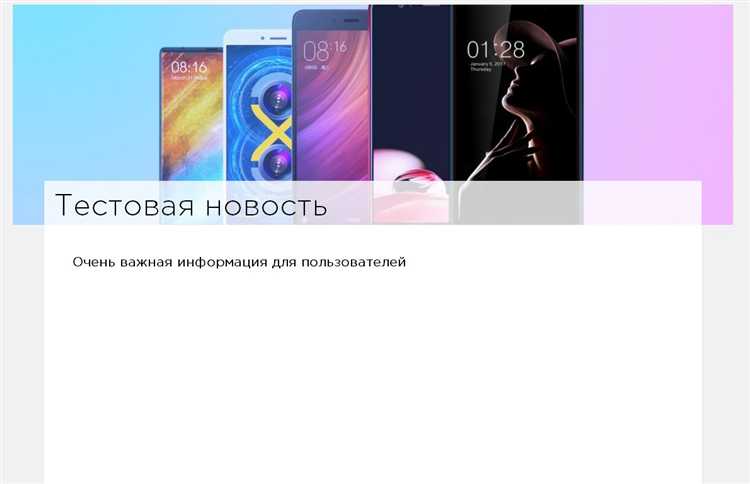
При разработке веб-страниц часто возникает необходимость разместить изображение поверх другого элемента, например, блока с текстом или фоном. Это может быть полезно для создания эффектных интерфейсов, где картинка должна частично перекрывать другие элементы, не влияя на их структуру и расположение. В этом случае CSS предлагает несколько способов достижения такого эффекта без использования JavaScript или сложных решений.
Основной инструмент для решения этой задачи – это свойство position, которое позволяет точно контролировать положение элементов на странице. Для размещения картинки поверх блока, чаще всего используют комбинацию position: absolute и position: relative, что позволяет позиционировать картинку относительно родительского блока. Такой подход не только прост, но и эффективен для большинства случаев.
Кроме того, важно помнить о stacking context (контексте наложения), который контролирует, какие элементы будут отображаться поверх других. Для работы с этим контекстом можно использовать свойство z-index, которое позволяет задать порядок отображения элементов на странице. В этом случае изображение будет выше блока, если задать ему больший z-index.
Использование свойства position для размещения картинки
Свойство CSS position позволяет гибко управлять расположением элементов на странице. Чтобы разместить картинку поверх блока, важно правильно комбинировать значение position с другими свойствами, такими как top, left, z-index и transform.
Для начала задайте контейнеру блоков свойство position: relative, чтобы дочерние элементы могли позиционироваться относительно него. Например, если вы хотите поместить изображение в верхний правый угол контейнера, контейнер получает position: relative, а изображение – position: absolute, что позволяет точно контролировать его позицию внутри блока.
Пример:
В этом примере картинка будет размещена в правом верхнем углу блока с размерами 300×300 пикселей. Использование absolute для картинки означает, что она будет выровнена относительно родительского контейнера с position: relative.
Если требуется, чтобы изображение перекрывало весь блок, можно использовать top: 0; left: 0; right: 0; bottom: 0; для растяжения картинки по всему контейнеру:
Для более сложных анимаций или плавных переходов можно добавить transform: translate(), чтобы перемещать картинку с учетом текущего положения:
В данном примере картинка будет выровнена по центру блока. Использование translate(-50%, -50%) позволяет точно позиционировать элемент, смещая его на половину своей ширины и высоты относительно указанной точки.
Не забывайте про z-index, который помогает управлять слоистостью элементов. Если изображение должно быть поверх других элементов, задайте ему более высокое значение z-index.
Пример:
Таким образом, с помощью правильной настройки position и дополнительных свойств можно легко управлять расположением изображения относительно других элементов на странице.
Размещение изображения с помощью абсолютного позиционирования
Абсолютное позиционирование позволяет точно определить положение элемента относительно ближайшего родительского блока с относительным позиционированием. Это мощный инструмент для наложения изображений на другие элементы.
Для применения абсолютного позиционирования необходимо выполнить несколько шагов:
- Убедитесь, что родительский элемент имеет свойство
position: relative;. Это создаст контекст для позиционирования дочернего элемента. - Для самого изображения примените
position: absolute;, чтобы оно стало независимым от нормального потока документа. - Задайте координаты с помощью свойств
top,right,bottom,left, чтобы установить изображение в нужном месте внутри родительского блока.
Пример:
Текст внутри блока
CSS:
.container {
position: relative;
width: 300px;
height: 200px;
background-color: #f0f0f0;
}
.image {
position: absolute;
top: 10px;
left: 10px;
width: 100px;
height: 100px;
background-color: #ff0000;
}
В этом примере изображение будет размещено в верхнем левом углу контейнера, отступая от его границ на 10px.
- Использование абсолютного позиционирования полезно для наложения изображений поверх блоков с текстом или другими элементами.
- Если родительский элемент не имеет свойство
position: relative;, то изображение будет позиционироваться относительно всего документа. - Абсолютное позиционирование может нарушать нормальный поток документа, поэтому важно учитывать возможные перекрытия с другими элементами.
Для точного позиционирования часто используется комбинация top, left, right, bottom, а также значение z-index для контроля слоя наложения элементов.
Как использовать z-index для изменения порядка слоёв
Свойство z-index в CSS позволяет управлять порядком наложения элементов на странице. Это свойство применяется только к элементам с заданным position: relative, absolute, fixed или sticky. Чем выше значение z-index, тем выше элемент будет располагаться относительно других.
По умолчанию все элементы имеют z-index равный 0, если явно не указано иное. Использование этого свойства дает возможность контролировать, какой элемент будет виден сверху, а какой – под ним.
Основные принципы работы с z-index

- Элементы с положительным
z-indexбудут располагаться выше элементов с отрицательным значением. - Если два элемента имеют одинаковое значение
z-index, их порядок отображения зависит от порядка в коде (элемент, расположенный позже, будет сверху). - Необходимо помнить, что
z-indexработает в пределах контекста наложения, который создается каждым контейнером с элементами с заданной позицией. То есть элементы внутри одного блока могут быть расположены друг относительно друга в зависимости от ихz-index, но не будут перекрывать элементы снаружи этого блока.
Примеры использования
Для того чтобы элемент был расположен выше других, задайте ему более высокое значение z-index:
div {
position: relative;
z-index: 10;
}Если нужно, чтобы изображение, расположенное поверх блока, перекрывало другие элементы, добавьте этому изображению свойство z-index с большим значением:
img {
position: absolute;
z-index: 20;
}Типичные ошибки
- Не все элементы можно наложить друг на друга с помощью
z-index. Это работает только для элементов с установленной позицией. - Использование слишком высоких значений
z-indexможет привести к сложным и трудным для отладки результатам, особенно если элементы имеют разные контексты наложения. - Игнорирование контекстов наложения. Элементы внутри одного блока с позиционированным контейнером будут накладываться друг на друга в пределах этого блока, а не на элементы снаружи.
Для управления порядком слоёв важно помнить о контекстах наложения и избегать чрезмерного увеличения значений z-index, чтобы код оставался гибким и удобным для дальнейшей работы.
Применение свойств top, left, right, bottom при абсолютном позиционировании
Свойства top, left, right и bottom играют ключевую роль при абсолютном позиционировании элементов на веб-странице. Эти свойства позволяют задавать точное местоположение элемента относительно его ближайшего позиционированного родителя (или окна браузера, если такового нет).
Когда элемент получает position: absolute;, его позиция определяется не в контексте обычного потока документа, а относительно ближайшего родительского элемента с установленным свойством position (кроме static). Если такого родителя нет, элемент будет позиционироваться относительно окна браузера.
Свойства top и bottom задают вертикальное положение. Например, установка top: 10px; перемещает элемент вниз от верхнего края его родителя на 10 пикселей. Если указано bottom: 20px;, элемент будет расположен на 20 пикселей выше нижнего края родителя. Важно, что использование top и bottom одновременно может привести к неожиданным результатам, так как они противоречат друг другу.
Аналогично, свойства left и right управляют горизонтальной позицией элемента. Если указать left: 30px;, элемент будет сдвинут на 30 пикселей вправо от левого края родителя. Установка right: 40px; переместит элемент на 40 пикселей влево от правого края. Как и в случае с вертикальными свойствами, использование left и right одновременно также может вызвать неожиданные результаты.
Обычно для точного выравнивания используется комбинация этих свойств. Например, если задать top: 50%; left: 50%;, элемент будет размещен в центре родителя, но для корректного центрирования нужно также учесть смещение самого элемента с помощью transform: translate(-50%, -50%);.
Использование свойств top, left, right и bottom позволяет значительно упростить задачи позиционирования, но важно помнить, что они зависят от контекста, в котором они используются, и могут требовать дополнительной настройки для корректного отображения в разных браузерах.
Использование Flexbox для центрирования картинки поверх блока
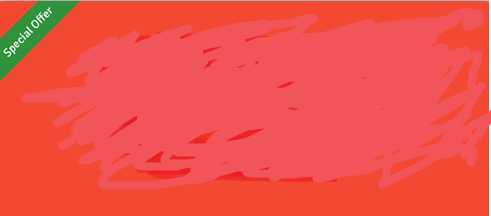
Flexbox предоставляет мощный способ для центрирования элементов как по горизонтали, так и по вертикали. Чтобы разместить картинку поверх блока с использованием Flexbox, достаточно задать родительскому элементу соответствующие свойства. В этом примере блок будет служить контейнером, а картинка – его дочерним элементом.
Для начала нужно установить родительский элемент в режим flex-контейнера. Это делается с помощью свойства display: flex;.
Пример CSS:
cssEdit.container {
display: flex;
justify-content: center;
align-items: center;
position: relative;
}
Здесь justify-content: center; центрирует картинку по горизонтали, а align-items: center; – по вертикали. Важно заметить, что для корректной работы Flexbox-центрирования, картинка не должна выходить за пределы родительского блока. Если это происходит, можно ограничить размеры картинки с помощью свойств max-width и max-height.
Для размещения картинки поверх блока, нужно также использовать свойство position: absolute;, чтобы позиционировать картинку относительно родителя. Это можно сделать, добавив картинку в контейнер и настроив ее положение с помощью свойств top, left и других, если требуется точное расположение.
Пример CSS для картинки:
cssCopyEdit.image {
position: absolute;
top: 0;
left: 0;
}
Теперь картинка будет расположена в верхнем левом углу родительского блока. Используя Flexbox для центрирования и абсолютное позиционирование для картинки, можно добиться нужного эффекта, при этом сохраняется гибкость и контроль над расположением элементов.
Как разместить картинку в пределах блока с фиксированным размером
Чтобы картинка корректно размещалась в пределах блока с фиксированным размером, необходимо использовать свойства CSS, которые позволяют контролировать размер и положение изображения. Один из самых эффективных способов – использование свойств object-fit и object-position.
Свойство object-fit определяет, как изображение будет масштабироваться в пределах контейнера. Для того чтобы картинка заполнила весь блок, сохраняя при этом пропорции, используйте значение cover. Оно масштабирует картинку так, чтобы она покрыла весь блок, возможно, обрезая части изображения.
Если вам нужно, чтобы изображение полностью помещалось в блоке, без обрезки, используйте значение contain. В этом случае изображение будет уменьшено так, чтобы целиком поместиться в пределах блока, не выходя за его границы.
Для точной настройки положения изображения внутри блока можно использовать свойство object-position. Например, если вы хотите, чтобы изображение было выровнено по центру, задайте object-position: center;. Это обеспечит равномерное распределение пространства вокруг картинки.
В случае, если блок имеет фиксированные размеры (например, width: 300px; и height: 200px;), добавление этих свойств к изображению позволяет легко адаптировать картинку под любые размеры блока без искажения.
Пример CSS-кода:
.block {
width: 300px;
height: 200px;
overflow: hidden;
}
.block img {
width: 100%;
height: 100%;
object-fit: cover;
object-position: center;
}
В этом примере картинка будет занимать всю площадь блока, обрезаясь по необходимости, с выравниванием по центру. Такой подход гарантирует, что изображение будет выглядеть пропорционально и аккуратно, независимо от его исходных размеров.
Использование трансформаций для наклона или масштабирования картинки
Для наклона или масштабирования картинки в CSS можно использовать свойство transform. Оно позволяет изменять положение, размер и угол изображения без изменения исходных размеров элемента. Операции с изображениями, такие как scale (масштабирование) и rotate (наклон), открывают дополнительные возможности для динамичных и эффектных интерфейсов.
Чтобы масштабировать изображение, используйте функцию scale(). Она изменяет размеры изображения относительно его исходных размеров. Пример:
transform: scale(1.5);Это увеличивает картинку в 1.5 раза по обеим осям. Для масштабирования только по одной оси можно указать два параметра:
transform: scale(1.5, 2);В данном примере изображение увеличится по горизонтали в 1.5 раза и по вертикали в 2 раза. Важно помнить, что scale() сохраняет пропорции, если указать один параметр, или задаёт новые пропорции при двух значениях.
Для наклона изображения используется функция rotate(). Она позволяет повернуть изображение на заданный угол:
transform: rotate(45deg);Этот код повернёт картинку на 45 градусов по часовой стрелке. Если требуется наклонить картинку в другую сторону, можно указать отрицательное значение:
transform: rotate(-45deg);Использование этих трансформаций помогает создать интересные визуальные эффекты без изменения структуры DOM, что полезно для улучшения производительности сайта.
Совмещение нескольких трансформаций возможно с помощью пространства transform. Например, можно сразу и наклонить, и масштабировать картинку:
transform: scale(1.2) rotate(15deg);Значения выполняются в том порядке, в котором они указаны. Это позволяет комбинировать эффекты для создания сложных анимаций и визуальных изменений.
Проблемы адаптивности при размещении изображения поверх блока

Обычно изображение, размещенное с помощью свойств типа position: absolute, может выходить за пределы родительского контейнера. Это нарушает layout и может привести к перекрытию контента. Чтобы избежать этого, необходимо внимательно подходить к установке размеров блока и изображения. Использование относительных единиц измерения, таких как проценты или vw/vh, помогает сделать элементы более гибкими. Например, можно задать изображению ширину в процентах, чтобы оно подстраивалось под ширину экрана.
Другой момент – это использование z-index для управления слоем изображения. На мобильных устройствах могут возникать проблемы с корректным отображением слоев, особенно если элементы имеют одинаковое значение z-index. В этом случае необходимо точно контролировать порядок наложения элементов, чтобы изображение не закрывало важные элементы интерфейса.
Для предотвращения перекрытия контента при изменении размеров окна, важно использовать медиа-запросы. Например, при уменьшении ширины экрана можно изменять параметры расположения изображения или его размеры, чтобы оно занимало меньше места, не нарушая общую структуру страницы. Хорошей практикой является использование max-width: 100% для картинок, чтобы они не выходили за пределы экрана.
Еще одной проблемой является обеспечение оптимальной видимости изображения на разных устройствах. На малых экранах изображение может стать слишком маленьким, либо оно может закрывать важные элементы. В таких случаях полезно использовать адаптивные изображения, которые меняются в зависимости от разрешения экрана. Использование атрибута srcset для разных версий изображения помогает адаптировать его под различные устройства.
Сложности также могут возникать при позиционировании элементов с изображением и текстом. Текст может накладываться на изображение или наоборот, если не контролировать высоту блока. Важно заранее продумать использование padding, margin и других отступов, чтобы элементы не перекрывали друг друга, особенно на малых экранах.







